充電反応がない
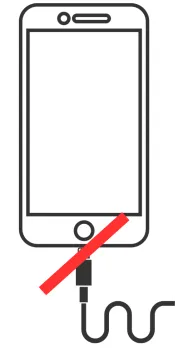
「充電反応がない」時に
やってはいけないこと
① 独自で本体を開封し部品の分解は行わないようにする
自分で修理を試みようと本体端末を開けてしまい、部品の分解を行わないようお願いいたします。自分で分解した場合は保証対象外の端末となりますのでご注意ください。
② 湿気が強いところや雨の日に外では使用しないようにする
雨の日に外で使用したり、湿気が多いところに端末を持っていくと端末の中に水滴が溜まりショートする原因になります。

「充電反応がない」故障の原因
-
①ドックコネクタの故障
ドックコネクタに付随しているマイクが故障してしまった事が原因となります。ドックコネクタの交換で修復可能です。
-
②水没による影響
水没したことに気づかずに使用している場合、ドックコネクタがショートし通電されなくなります。
-
③充電ケーブルの故障
使用していた充電ケーブルが経年劣化や断線で故障し、通電されなくなった事が原因となります。新しい充電ケーブルを購入し使用することをおすすめします。

「充電反応がない」故障の再発防止策
-
①ポケットに入れたままにしない
ポケットに入れたままにしていると差込口に埃が溜まっていき、埃が溜まっていることに気づかず蓄積されていくと差込口が埋まります。埃が溜まると静電気が発生し充電ができなくなりますので差込口カバーを使用するか、カバンに入れましょう。
-
②正規のケーブルを使用する
正規のケーブルは非正規の充電ケーブルと比べてソケットが折れにくくなっています。非正規の充電ケーブルはプラスチックなどで固定されている場合があり、折れやすい構造の物もありますので充電で使用する際は正規のケーブルを使用しましょう。
Shop 店舗から探す
-どこで修理できるのか-





















